PASELLYからSlack通知をするには?
PASELLYでは取引先登録、案件商談登録、フォーム回答などのイベントをSlackで通知することができます。 Slack上での事前準備 Slackアプリから、設定と管理 → アプリを管理する をクリックします。 「Inc…
 ヘルプ
ヘルプ
PASELLYでは取引先登録、案件商談登録、フォーム回答などのイベントをSlackで通知することができます。 Slack上での事前準備 Slackアプリから、設定と管理 → アプリを管理する をクリックします。 「Inc…
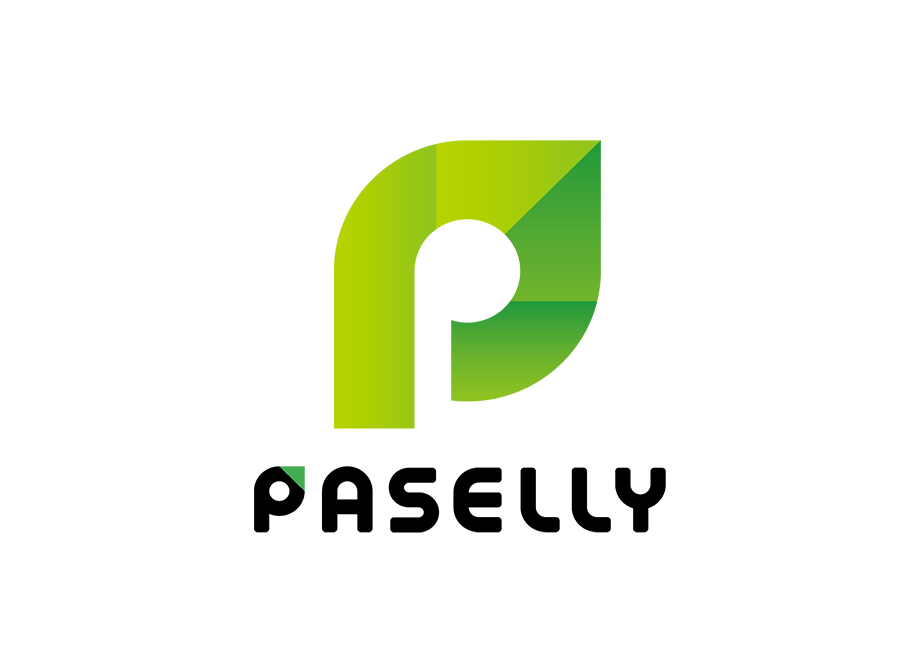 ヘルプ
ヘルプ
PASELLYでは自分の組織のメンバーがPASELLY上でどういう行動をしたかの行動を確認することができます。 アクティビティの確認方法 メンバー一覧画面 より対象のメンバーのアクティビティボタンをクリックします。 アク…
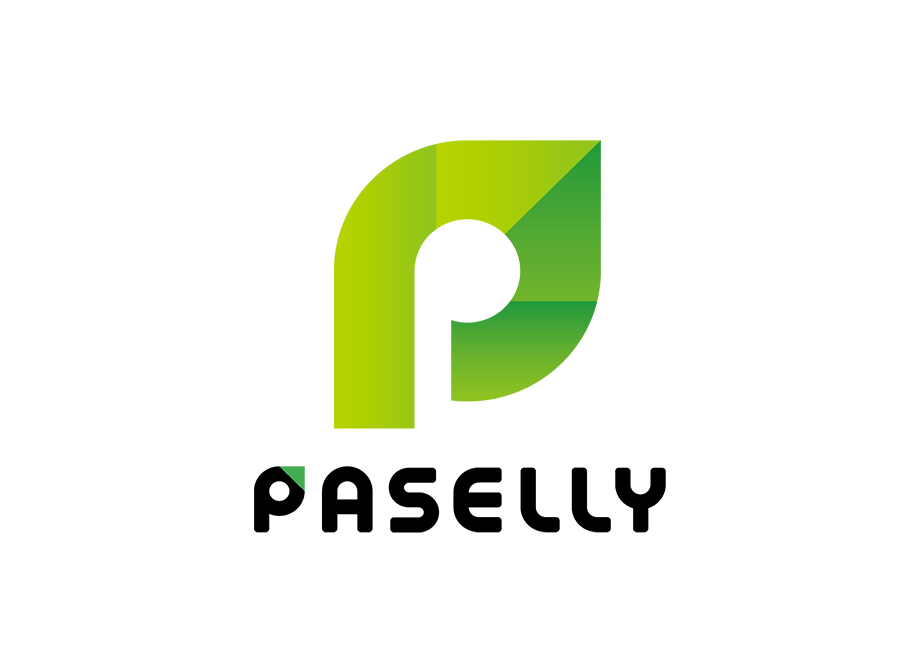 ヘルプ
ヘルプ
PASELLYでは各取引先への記録を把握することができます。 例えば、 ・3月1日に見積書を発行した ・4月15日に請求書を発行した ・5月1日にノートを残した ・5月3日に納品書を発行した などのような履歴です。 取引…
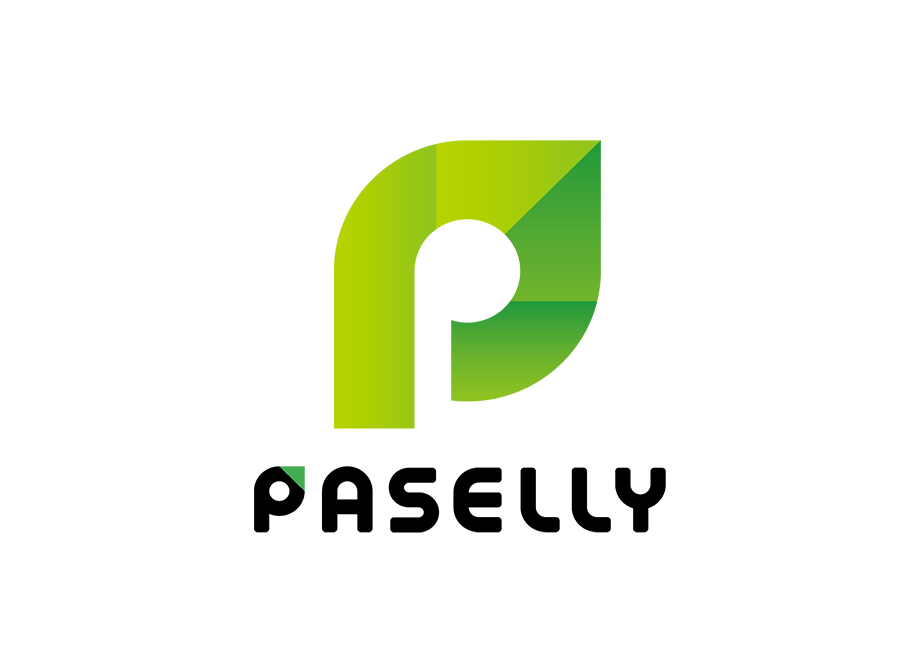 ヘルプ
ヘルプ
よく使う取引先はお気に入りとして登録することができます。 取引先一覧画面ではお気に入りの取引先だけを絞り込むことができます。 お気に入りの取引先はメンバーごとに設定します。組織内の別のメンバーと共有される情報ではありませ…
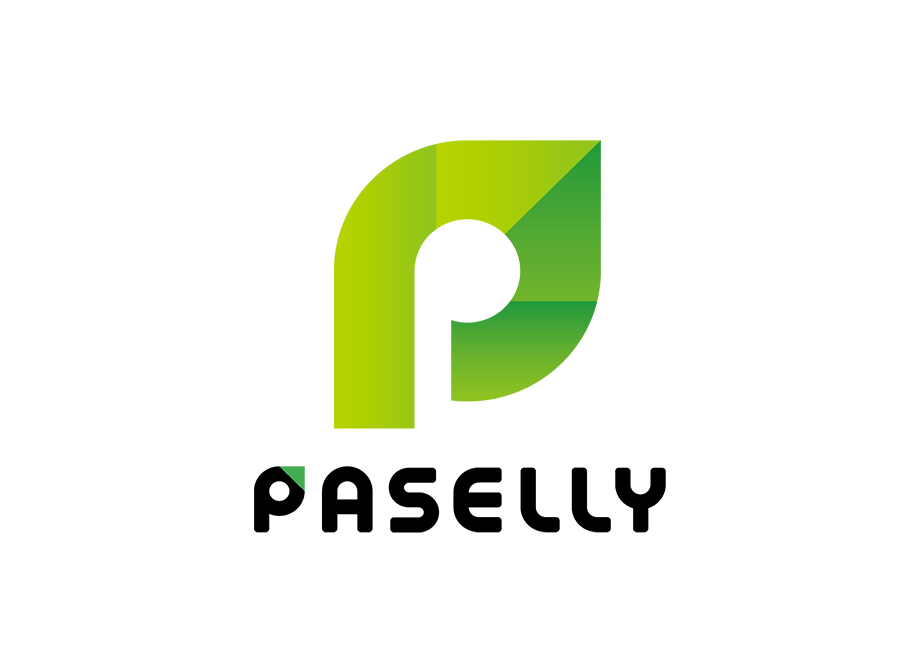 ヘルプ
ヘルプ
取引先に対する紹介者を関連付ける場合、あらかじめ紹介者も取引先として登録する必要があります。紹介者を取引先として登録しておくことにより、取引先に対して関連者として紹介者を登録することができます。 「株式会社PASELLY…
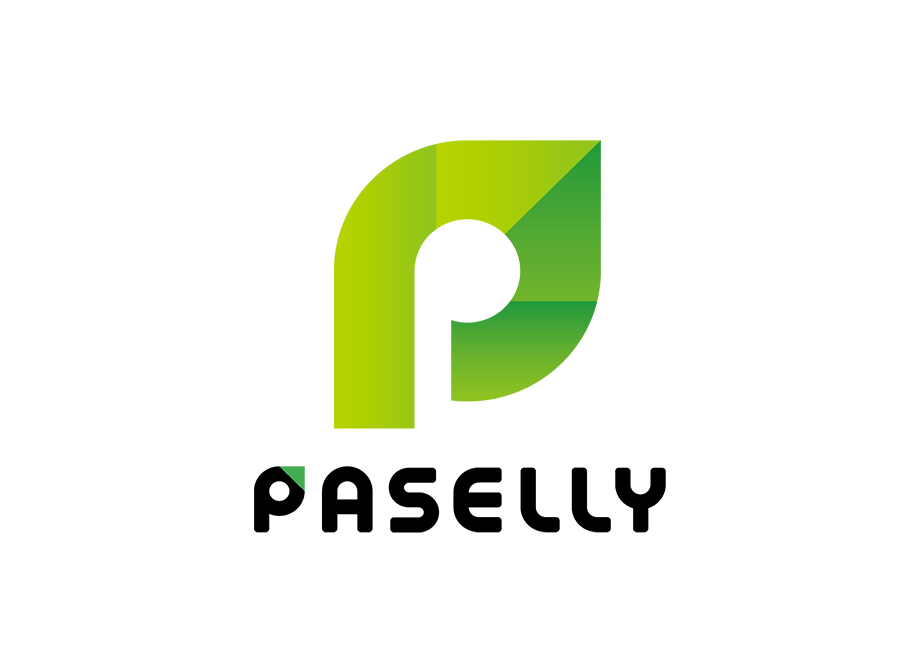 ヘルプ
ヘルプ
会社を相手に請求書などの書類を発行する場合、個人を相手に書類を発行する場合、それぞれのシーンに対応するため、PASELLYではそれぞれ個別の取引先データを作成します。 PASELLYの取引先情報は、会社と個人どちらも作る…
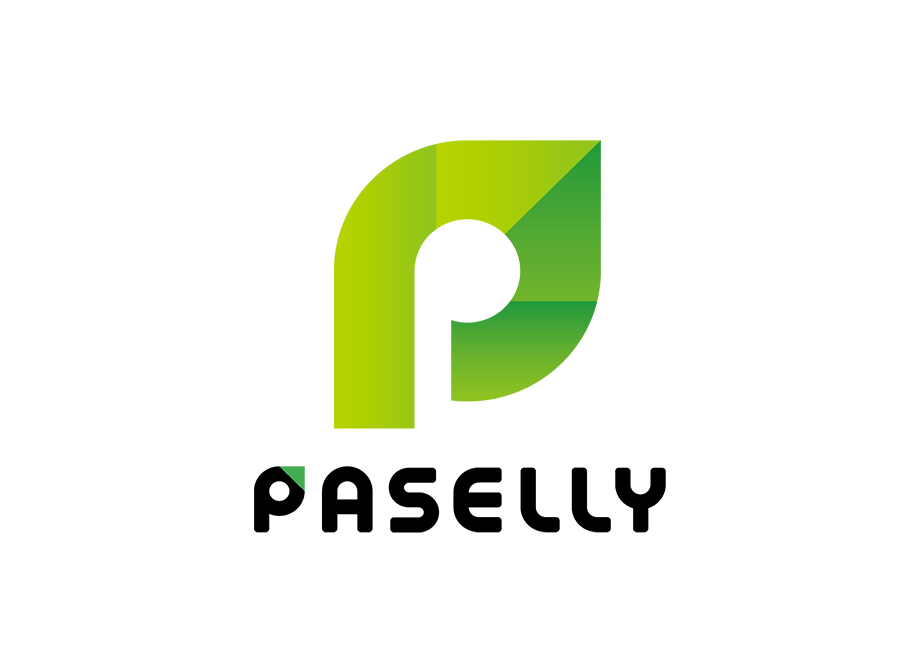 ヘルプ
ヘルプ
取引先のデータ結合を行うには、結合先の取引先の編集画面に行き、右下の「他の取引先データを結合する」をクリックして下さい。 次に結合したい取引先を検索します。 最後に結合したいデータをクリックして下さい。 データの結合を行…
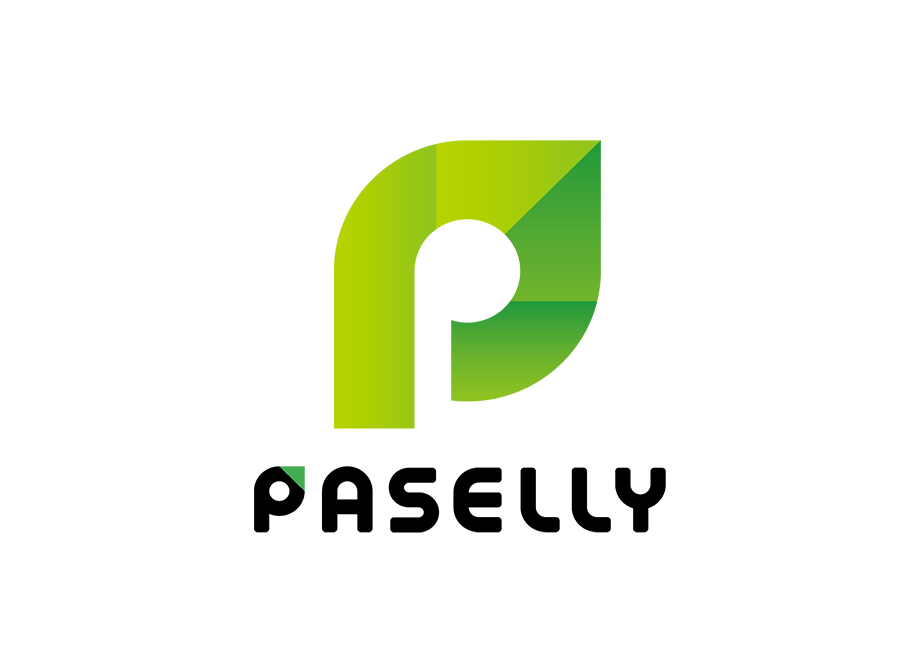 ヘルプ
ヘルプ
プロダクトカテゴリ一覧 ページを開きます。 各プロダクトカテゴリ名の右の操作から編集をクリックします。 編集フォームが表示されるので、新しい名前を入力して送信します。
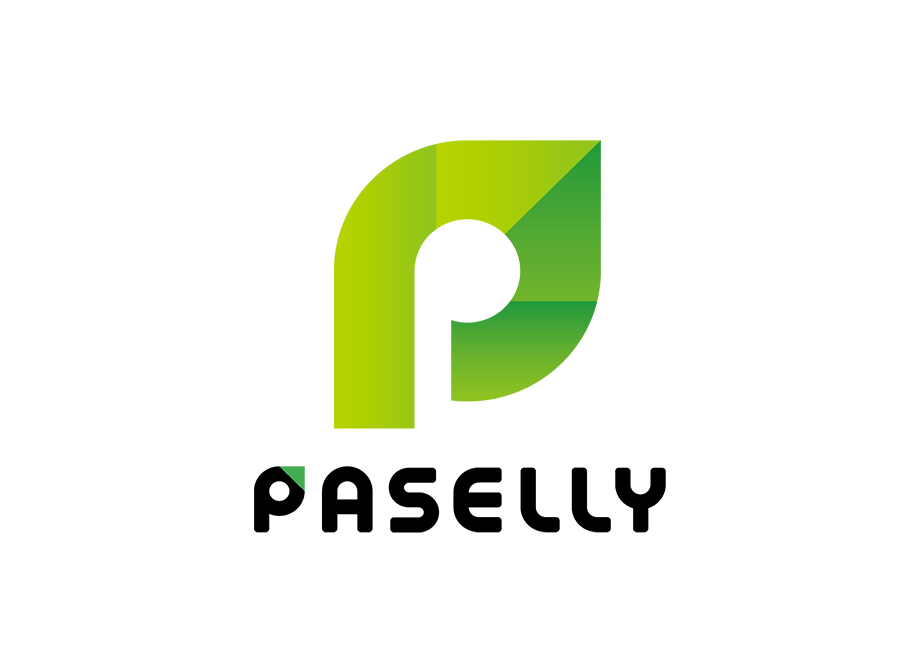 ヘルプ
ヘルプ
発行される書類の敬称はデフォルトで「御中」となります。 書類作成時に入力した取引先名は、取引先一覧に登録されます。取引先一覧から対象の取引先を編集すると、敬称などの項目を変更できます。 敬称を変更すると過去に作成した書類…
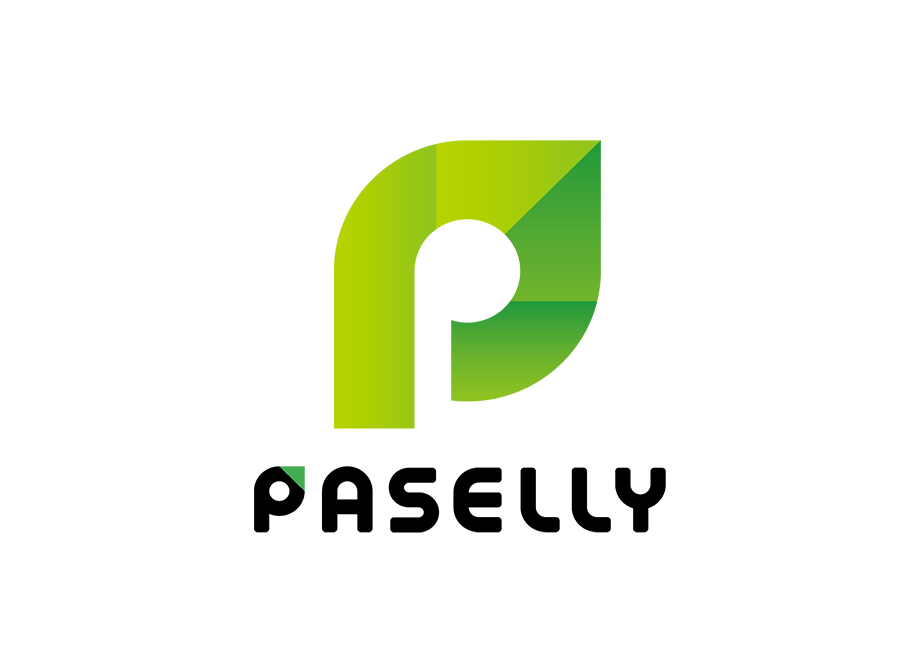 ヘルプ
ヘルプ
PASELLYでは取引先をリスト分けして管理することができます。 リストは 対応中や見込み顧客のようにわかりやすいタイトルにすることをおすすめします。